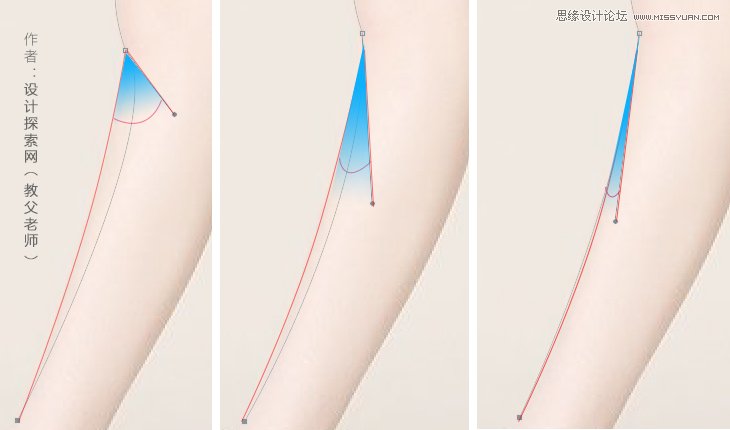本教程主要使用Photoshop巧用钢笔工具给人像美腿抠图。新多新手问我:教父老师,PS钢笔抠图有什么技巧吗?钢笔抠图怎么用等等话题,今天就简单写了这篇教程。大家有疑问的可以在设计探索网下面给我留言。题外话:请确保你有足够的耐心看下去。
开始了,我们今天要扣的这张图是:

别看着留鼻血。看下面的教程,不要再看上面的大腿了。
PS钢笔抠图写在前面:
1、我们扣每张图前得先搞清楚用什么工具、用什么方法扣最合适?可能你现在还不会分析,你把设计探索网教父老师,也就是我的系列抠图教程看完了应该会思路清晰很多。今天这张图为什么适合用钢笔扣呢?
因为背景不像我们之前讲的魔板抠图的那张图背景那么干净,这张图背景明暗关系变化比较丰富、另外画面精度也不是非常高、细节比较多(比如:脚下面还有投影)等等。用钢笔抠图最大的有点在于:细腻!你可以轻松控制每个地方(的转折、起伏、细节等等)。
2、做好戏前准备工作:图片解锁、选中钢笔工具、设置钢笔工具属性等,如下图:
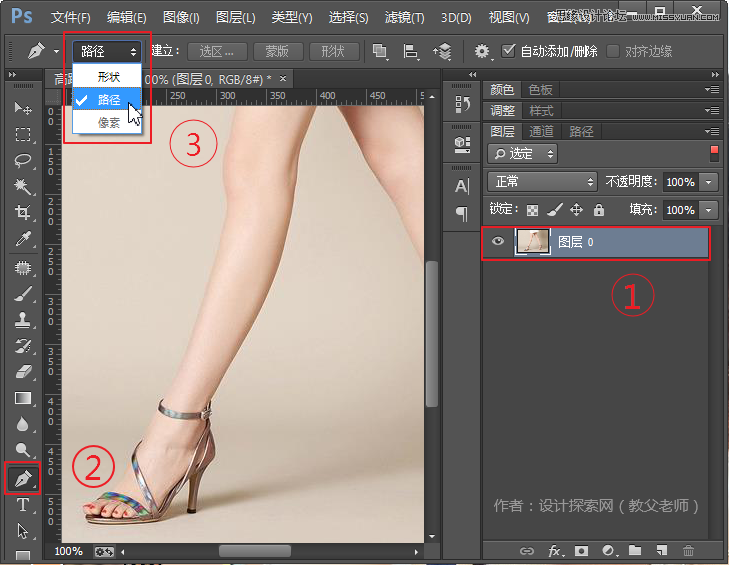
①双击“背景”图层解锁,这是一个好习惯,别忘记了。
②选中钢笔工具
③选中属性栏中的“路径”,你可以试试勾选“形状扣”去抠图是什么结果,哈哈。另外,属性栏中的“自动添加/删除”也勾上。OK,我们正式开始。
1、你找一个地方“下笔”,任何地方都行。那教父老师就从大腿开始吧,你懂的,哈哈。开玩笑,这个随意。
2、用钢笔工具点下第一笔后,就会产生一个“锚点”。然后,松手。很多初学者点了第一笔后鼠标乱晃!点了之后就松开鼠标。
3、继续点下一笔(产生下一个“锚点”),问题来了:第一、抠图中下一个(每一个)锚点一般落在哪里比较合适?第二、锚点落下后鼠标往哪个方向移动?这两个是PS钢笔抠图中很关键的问题!我们来看看这两个问题:
第一、抠图中下一个(每一个)锚点一般落在哪里比较合适?

上图是我勾的锚点,你看的黑点就是我们说的锚点。锚点一般落在有明显转折或起伏的地方。因为有起伏的地方PS很难一次性勾好。所以锚点尽量落在有转折的地方。
第二、锚点落下后鼠标往哪个方向移动?
弄懂这个问题前我们先得知道一些基本的概念,以及锚点和控制线的关系,看下图。
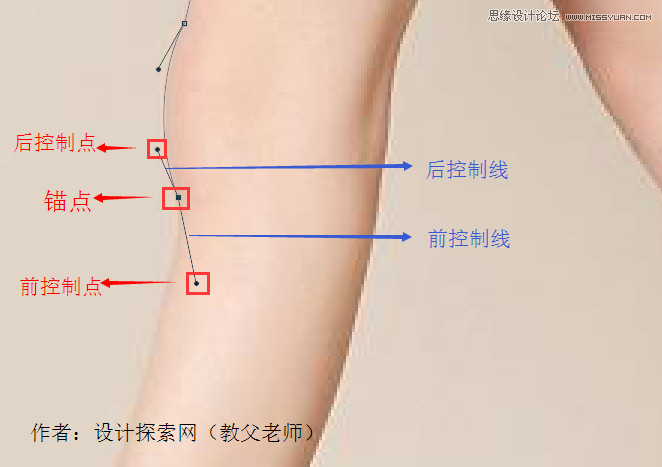
把上图解释一下:每个锚点(正方形黑点)都会产生两个控制点和两个控制线。控制点是圆形的,注意:控制点是圆形的、锚点是方形的!那前控制线、前控制点与后控制线、后控制点都是干嘛的呢?前控制线将决定下一条路径(线条)的弧度、后控制线和后控制点用来调整它之后的路径的。看下图(前控制线与物体外轮廓之间的角度会影响路径的弧度):
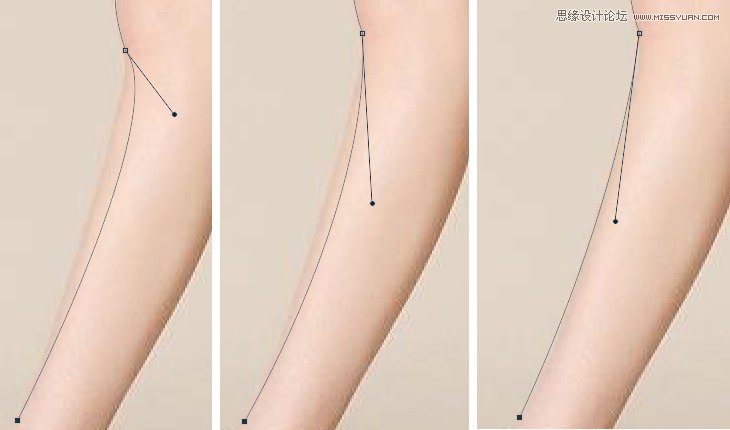
根据上图我们可以看出,前控制线(与主体物大腿之间)不同的角度,以及控制线的长度都决定了路径的弧度以及和主体物大腿的“贴合”长度。如果我们抠图多了,你就有“感觉”了,知道前控制线大概需要多长、多少角度。就好比你去菜市场买菜,你说你要几块钱菜,买菜的阿姨随手一抓、再一颠,秤上一放,刚刚好!这都是长时间训练出来的。不过教父老师有点小建议:
①、控制线的长度大概是下一步路径的1/2左右。
②、控制线和主体物外轮廓的角度大概在5-15°。如果主体物外轮廓弧度很大,角度也可以大一点,15-45°都可以。看下图: